如果想要突出显示纸张笔记本中有意义的段落,可以使用 OneNote 中的荧光笔工具以类似的方式突出显示笔记。
-
选择要突出显示的字词。
-
在“开始”选项卡上,单击“文本突出显示颜色”按钮。
注意: “开始”菜单上的荧光笔工具不同于绘图工具,后者包括荧光笔选项。 荧光笔工具突出显示你已经键入的字词。 绘图工具允许你使用许多不同的“笔”和“刷子”绘图,包括荧光笔。 若要了解如何使用绘图工具,请参阅在页面上对笔记绘图和绘制草图。 若要关闭绘图荧光笔,请在“绘制”菜单上,单击“类型”按钮。
更改突出显示的颜色
可以随时更改突出显示的颜色。
-
在“开始”选项卡上,单击“文本突出显示颜色”按钮旁边的箭头,然后单击荧光笔颜色。
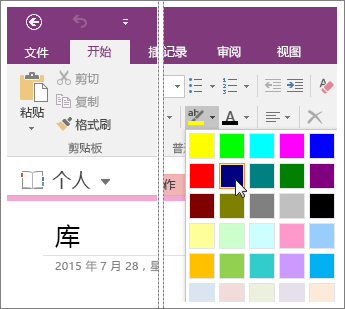
-
选择要突出显示的字词,然后单击“文本突出显示颜色”按钮。 如果你已突出显示字词,请再次选择字词,然后单击你要更改为的荧光笔颜色。
删除突出显示
如果您不再希望某些内容突出显示,可以删除突出显示。
-
选择突出显示的字词。
-
在“开始”选项卡上,单击“文本突出显示颜色”按钮旁边的箭头,然后单击“无颜色”。
提示:
-
若要快速取消某一段笔记中任何颜色的所有突出显示(或颜色组合),请选中整个段落,单击“文本突出显示颜色”按钮旁边的箭头,然后单击“无颜色”。
-
突出显示大批笔记的更快方法是,每次选中文本后使用 Ctrl+Alt+H 键盘快捷方式。 此快捷方式从“文本突出显示颜色”按钮应用当前颜色。
-
若要快速选择某个单词,请双击它。 若要选择整个段落,连击三次单击该段落中的任何字词。







